Как использовать маски в Телеграм?
TELEGRAM BLOG
Photo Editor 2.0, Маски и самодельные GIFs
Сегодня мы представляем новые возможности фото редактора: теперь вы можете добавлять рисунки, маски, наклейки и текст прямо на фотографии.
Это очень просто: просто выберите маску, и она будет автоматически наложена в нужном месте. Телеграм идентифицирует лица на фотографиях и использует мета-данные, чтобы найти идеальное место.
Наши художники создали сотни красивых и забавных масок в качестве примеров, но все , что мы делаем в телеграм является открытой платформой . Так что с сегодняшнего дня, каждый может использовать / newmasks команду для @stickers бота, чтобы загрузить свои собственные маски.
Маски Кнопка (вверху справа)
При открытии фото, вы увидите список наборов масок, которые были использованы на нем.
Теперь Вы можете создавать ваши собственные GIF-анимации прямо в телеграм. Создание собственных GIFs проще некуда: просто запишите видео в телеграмме и нажмите новую кнопку «Mute», чтобы разделить его как зацикленный GIF ролик.
Анимация будет сохранена в GIF разделе , чтобы вы могли быстро использовать их как GIF-эмоции.
Последнее дополнение к этим развлекательным обновлениям является вкладка актуальные стикеры. Всякий раз , когда вы чувствуете потребность в новых стикерах вы можете найти самые новые поступления в этой вкладке в любом из ваших чатов.
В чате популярные Наклейки
Мы вернулись с летних каникул, так что следите за обновлениями в ближайшее время.
23 сентября 2016
команда Телеграм
tgram.ru
Вышло обновление для Telegram с возможностью наложения масок и функцией создания GIF-изображений
В мессенджере Павла Дурова Telegram появилась новая функция наложения масок, стикеров и текста на фотографии. Об этом говорится в официальном блоге компании. Разработчики также добавили в приложение функцию создания GIF-изображений из видео.
Пользователь может выбрать маску из предлагаемого списка при загрузке фотографии. Telegram автоматически определит область лица, на которую необходимо наложить маску. При открытии снимка в редакторе появится список масок, которые можно использовать. В мессенджере уже предлагается ряд масок, но пользователи могут создавать собственные, примерно также как стикеры.
Стикеры на фотографию можно добавить из собственной коллекции. Также есть возможность загружать свои маски с помощью бота @stickers — для этого необходимо отправить ему команду /newmasks.
Еще одно новшество Telegram — возможность создавать анимированные GIF-изображения из записанных роликов. Мессенджер позволяет записать видео, отключить в нём звук и загрузить как зацикленный GIF-файл. Созданные таким образом анимации будут храниться в специальном разделе приложения.
В версии Telegram для iOS также стала доступна функция форматирования текста при наборе. Помимо этого, в мессенджере добавили панель с популярными стикерами, которые можно просматривать и добавлять в любой чат.
Мессенджер Павла Дурова считают одним из самых удобных и функциональных сервисов на рынке. Ключевое преимущество чата — надежная система шифрования и, как следствие, высокая степень безопасности обмена и хранения информации. В настройках есть пункт, позволяющий выйти из всех сессий на других устройствах.
Скачать Telegram для iPhone и iPad можно бесплатно по этой ссылке.
www.macdigger.ru
В мессенджере Telegram появились маски и возможность создавать GIF-анимации
Популярный мессенджер от Павла Дурова стал ещё более социальным, получив в очередном обновлении несколько интересных функций.
Очередное обновление мессенджера Telegram принесло ряд нововведений, которые наверняка оценят постоянные пользователи. Во-первых, появилась возможность добавлять маски на фотографии. Пользователю достаточно выбрать необходимый снимок и подходящую маску, а приложение само определит область лица и добавит маску поверх фотографии. Кроме масок, к изображениям можно добавлять стикеры и текст, а также делать небольшие зарисовки.
Коллекцию масок и стикеров можно пополнить при помощи бота @stickers и команды /newmasks.

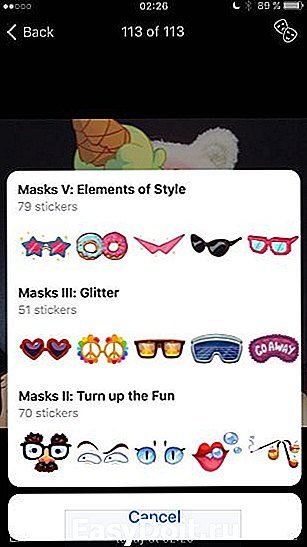
Во-вторых, в Telegram появилась возможность создавать GIF-файлы. Причём процесс создания чрезвычайно прост: достаточно записать видео прямо в мессенджере и нажать на появившуюся кнопку отключения звука — видео будет превращено в зацикленную GIF-анимацию. Полученные файлы сохраняются, и их можно использовать впоследствии.
Напоследок следует отметить появление вкладки с популярными стикерами, формируемой автоматически на основе предпочтений миллионов пользователей. Также в Telegram для iOS отныне можно изменять параметры форматирования для выделенных фрагментов текста.
 telegram.org
telegram.org
Обновлённый Telegram уже доступен для загрузки.
lifehacker.ru
Стикеры и маски – как их создавать и устанавливать?
Общение в телеграм хоть и пестрит разнообразием, не заканчивается на возможности отправлять любые файлы и типы сообщений. Чтобы пользователю было проще моментально выразить свои эмоции, есть возможность добавления в сообщения смайликов и ГИФ изображений, замену обычного сообщения стикером или съемку фото/видео с забавной маской.
Стикеры и маски
 Смайликами сегодня никого не удивишь, потому не будем даже останавливаться на них. Единственное, что стоит заметить, это то, что доступ ко всем фишкам,которые будут ниже, происходит из меню с изображением смайлика.
Смайликами сегодня никого не удивишь, потому не будем даже останавливаться на них. Единственное, что стоит заметить, это то, что доступ ко всем фишкам,которые будут ниже, происходит из меню с изображением смайлика.
Гиф изображения, это анимированное фото, на котором может быть изображено что угодно и воспроизведение которого происходит циклически. Количество подобных изображений просто неисчислимо, потому очень удобно, что в телеграм предусмотрен поиск гиф по тэгу (веселье, любовь и тд)
Стикер является заменой классического смайла и это ни что иное как более красочная и объемная картинка, которая несет в себе определенную эмоцию и зачастую “привязана” к конкретному смайлу. Для доступа к ним необходимо загрузить комплект стикеров – созданный автором набор эмоций, объединенных тематикой. Такие комплекты находятся в свободном доступе и загружать их можно неограниченное количество. Удобство пользования стикерами обеспечивать функция интуитивного подбора стикера по смайлику, который за ним закреплен – добавление в строку чата улыбающегося смайлика позволит заменить его на стикер, который подходит по значению.
Маски, это функция отправлять сделанные в реальном времени фото и видео сообщения, но с использованием системы , которая распознает лица и меняет их детали – с помощью масок вы легко можете добавить себе на глаза очки или милые заячьи ушки, и отправить собеседнику фото или видео именно в таком виде
Как создать стикер?
 Возможность пользоваться стикерами в Телеграм сделало процесс общения гораздо более удобным и забавным но рано или поздно люди задаются вопросом – а откуда эти стикеры взялись и могу ли я сам их сделать? Ответ – да!
Возможность пользоваться стикерами в Телеграм сделало процесс общения гораздо более удобным и забавным но рано или поздно люди задаются вопросом – а откуда эти стикеры взялись и могу ли я сам их сделать? Ответ – да!
То, что находящиеся в открытом доступе стикера нарисованы художниками, не обязывает вас делать также – в качестве стикера можно использовать любое фото.
Процедура, правда, могла бы быть куда проще, однако нам остается только смириться с тем, что имеем. Процесс создания собственного стикера начинается с диалога с ботом по имени @Stickers. Общаясь с этим товарищем лучше вооружиться знаниями английского языка, или же знаниями из этой инструкции.
Отправьте боту сообщение с текстом /newpack – это команда создания нового комплекта стикеров, и после ее выполнения бот предложит вам выбрать название для этой папки.
Следующий этап – определение смайлика (или нескольких), которым будет соответствовать ваш стикер. Сам бот рекомендует использовать один, максимум два смайла, но как таковых ограничений нет
Далее самое сложное. Придется повозиться с редакторами и конвертерами изображений, чтоб обработать желаемое фото. Отправляя его боту убедитесь, что его разрешение равно 512х512 (512 обязательно должно быть хотя-бы с одной стороны) и файл сохранен в формате PNG. Тут стоит обратить внимание на то, что хоть вы и проводите работу с фото, отправлять его нужно не как фотографию, а как файл, через соответствующий пункт во вложениях. Поэтому есть смысл в процессе обработки фото сохранять его в наиболее доступном месте, чтоб потом не пришлось искать его.
Если бота все устроит, отправьте боту команду /publish и данное фото будет преобразовано в стикер, загружено в базу телеграм и ваш собственный набор. Этот процесс обычно занимает пару минут, однако после короткого ожидания вы сможете похвастаться перед друзьями и близкими стекером собственного изготовления.
Установка Telegram
 Каждый день его популярность растет и около 100000 человек ежедневно скачивают его с просторов интернета. Итак, что же такое этот “Telegram” и как его скачать на Айфон (Iphone).
Каждый день его популярность растет и около 100000 человек ежедневно скачивают его с просторов интернета. Итак, что же такое этот “Telegram” и как его скачать на Айфон (Iphone).
Для того, чтобы установить это приложение к себе на смартфон делаем следующее:
1. Заходим в App Store, в поиске вводим “Telegram” и устанавливаем его к себе на телефон;
2. Когда приложение появилось на вашем рабочем столе заходим в него и начинаем регистрацию (далее описана пошаговая инструкция): открываем приложение – вводим свой номер телефона и переходим “далее” – вводим код который пришел на указанный вами номер – в конце вводим свои данные, добавляем контакты и начинаем общаться.
topodin.xyz
Маски в Телеграмм: как использовать, добавлять и создавать новые

Мессенджер Павла Дурова постоянно обзаводится забавными дополнениями. Маски в Телеграмм — одна из недавних новинок для встроенного фоторедактора. Этот функционал позволяет накладывать разнообразные графические элементы на фотографии с камеры. Инструмент редактирования фото открывает широкие возможности для веселого творчества в переписке.
Как использовать фоторедактор?
Эффекты можно применять к текущему снимку или загрузить любое изображение из памяти телефона. Наложение фотомасок возможно только в мобильной версии Telegram. После создания фотографии доступны следующие инструменты:
- Режим рисования и масок. По умолчанию активна кисть, для которой можно задать различные стили и цвет. Кистью можно рисовать поверх картинки, проводя по экрану смартфона. Для отката ненужных изменений жмем кнопку «Назад». Кнопка наложения текста позволяет расположить на рисунке любой пользовательский текст. Надписи можно масштабировать и поворачивать, либо менять цвет обводки текста. Значок эмодзи открывает каталог Masks. Выбранная графика размещается на фотографии с автоматической привязкой к лицу. Технология мета-данных распознает расположение глаз, рта, лба и подбородка. Далее наложенную картинку можно вращать или менять размер. Кроме масок можно накладывать любой стикер из установленных стикерпаков.
- Режим фотокоррекции в Телеграмм содержит полный набор утилит для пост-обработки: изменение яркости, контрастности, теплоты, насыщенности, добавление бликов, повышение резкости, размытие и другие. Возможности коррекции едва ли не шире, чем в специализированных приложениях.
- Кадрирование позволяет обрезать картинку до нужных размеров.
- Подпись к файлу отобразится в нижней части сообщения после отправки.
 Использование фоторедактора
Использование фоторедактора
Как добавить дополнительные маски?
Вы можете дополнить свой Телеграмм масками, не входящими в стандартные, кликнув по понравившемуся коллажу в переписке. В правом верхнем углу отобразится специальная иконка. Кликнув по ней, вам будет предложено сохранить фотомаски, использованные для создания коллажа. Эта функция доступна только со смартфона. В десктопной версии Telegram пользователи могут обмениваться ссылками на наборы. Например, набор с очками из этого видео доступен по ссылке.
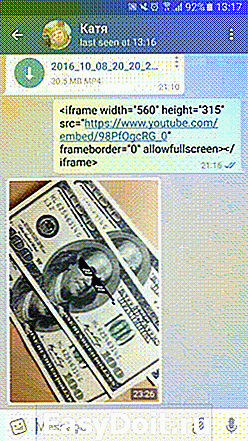 Процесс добавления дополнительных фотомасок
Процесс добавления дополнительных фотомасок
Как добавить собственные маски в Телеграмм?
Разработчики Телеграмм предусмотрели возможность загрузки пользователем собственных фотомасок. Для этого нужно отправить боту @stikers команду /newmasks, и следовать инструкциям робота:
- Придумать название новому набору.
- Отправить во вложении файл изображения в формате PNG с прозрачным фоном. Изображение должно быть квадратным, размером 512 на 512 пикселей.
(Подсказка: многие пользователи мучаются с отправкой изображения, ошибочно делая вложение типа «Photo». Картинку надо прикреплять как вложение типа «File».) - При необходимости, указать точку привязки на фото — в области лба, рта, глаз или подбородка.
- Повторить эти действия для всех файлов, если их несколько.
- Отправить команду /publish.
- Задать адрес для ссылки на набор (на английском).
 Процесс добавления пользовательских фотомасок в Telegram
Процесс добавления пользовательских фотомасок в Telegram
Бот @stikers имеет много дополнительных функций для управления стикерами и графикой. Например, вы можете отследить статистику использования созданных вами отдельных наклеек или целых пакетов, используя команды /stats и /packstats. Робот показывает количество установок, удалений и использований сегодня, вчера и за всё время. Самые креативные фотомаски получают вирусное распространение среди пользователей Telegram, благодаря встроенному функционалу обмена и добавления.
ru.telegram-store.com
В Telegram появилась платформа пользовательских масок и запись гифок-реакций
В последней версии мессенджера Telegram добавились расширенные возможности для работы с фото, видео и стикерами. Последние начали использоваться как автоматические маски для лиц, а из видео теперь можно создавать беззвучные анимированные реакции, подобные гифкам.
При отправке фотографии в Telegram доступен фоторедактор. С обновлением в него добавили возможность нанести на лицо маску из открытого каталога, в который можно добавлять свои работы так же, как это делается со стикерами.
В отличие от MSQRD или Snapchat, в фоторедакторе Telegram маски статичны, однако при создании в них закладываются точки, отвечающие за черты лица. При использовании маски она автоматически находит лицо на фотографии (если речь идёт, например, об очках или бороде) и располагается на ней наиболее подходящим образом.
При просмотре фото с маской можно узнать, в какой коллекции она находится, и добавить её к себе. По мнению представителей Telegram, это позволит маскам набирать вирусную популярность.
Помимо создания масок, при отправке видео можно отключить звук: тогда оно будет проигрываться подобно гифке. На самом деле это не гифка (анимированное изображение), а видеоролик без звука, на который можно наложить текст, стикеры или нанести рисунок.
Тем не менее Telegram будет хранить созданные пользователем видео в разделе с другими гифками: по мнению представителей сервиса, так они будут всегда под рукой и их можно будет быстро использовать в чате как реакции. В демонстрационной «гифке» Дуров изображает ухмыляющийся эмодзи, однако впоследствии мессенджер не будет находить эту реакцию при вводе эмодзи, как это происходит со стикерами.
Помимо каталога масок в Telegram появился раздел с популярными стикерами. Раньше пользователям мессенджера приходилось искать интересные стикеры самим по публичным каналам (например, у Игоря Белкина) и в рейтингах на сторонних сайтах.
tjournal.ru
В Telegram появилась платформа пользовательских масок и запись гифок-реакций
В последней версии мессенджера Telegram добавились расширенные возможности для работы с фото, видео и стикерами. Последние начали использоваться как автоматические маски для лиц, а из видео теперь можно создавать беззвучные анимированные реакции, подобные гифкам.
При отправке фотографии в Telegram доступен фоторедактор. С обновлением в него добавили возможность нанести на лицо маску из открытого каталога, в который можно добавлять свои работы так же, как это делается со стикерами.

В отличие от MSQRD или Snapchat, в фоторедакторе Telegram маски статичны, однако при создании в них закладываются точки, отвечающие за черты лица. При использовании маски она автоматически находит лицо на фотографии (если речь идёт, например, об очках или бороде) и располагается на ней наиболее подходящим образом.
При просмотре фото с маской можно узнать, в какой коллекции она находится, и добавить её к себе. По мнению представителей Telegram, это позволит маскам набирать вирусную популярность.
Помимо создания масок, при отправке видео можно отключить звук: тогда оно будет проигрываться подобно гифке. На самом деле это не гифка (анимированное изображение), а видеоролик без звука, на который можно наложить текст, стикеры или нанести рисунок.
Тем не менее Telegram будет хранить созданные пользователем видео в разделе с другими гифками: по мнению представителей сервиса, так они будут всегда под рукой и их можно будет быстро использовать в чате как реакции. В демонстрационной «гифке» Дуров изображает ухмыляющийся эмодзи, однако впоследствии мессенджер не будет находить эту реакцию при вводе эмодзи, как это происходит со стикерами.
Помимо каталога масок в Telegram появился раздел с популярными стикерами. Раньше пользователям мессенджера приходилось искать интересные стикеры самим по публичным каналам (например, у Игоря Белкина) и в рейтингах на сторонних сайтах.
surfingbird.ru
В Telegram появились маски и возможность создания GIF-анимаций
Пока Павел Дуров и Эдвард Сноуден выясняли, какой мессенджер более защищённый, Telegram успел получить обновление.
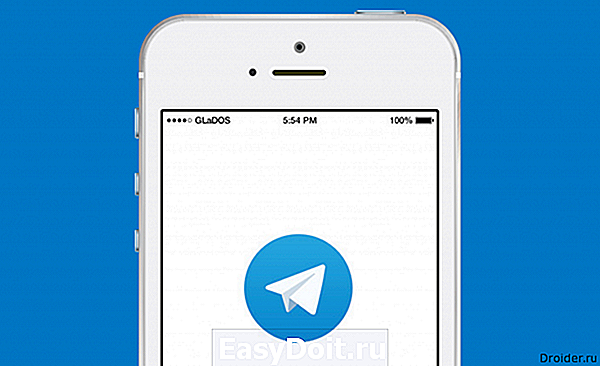
В версии приложения на iOS и Android добавились маски для фотографий, возможность создания GIF-анимаций и вкладка с популярными стикерами.
Мессенджер самостоятельно находит лицо на фотографии и крепит туда изображение. Разработчики предусмотрели вариант ручной корректировки размера и положения маски.

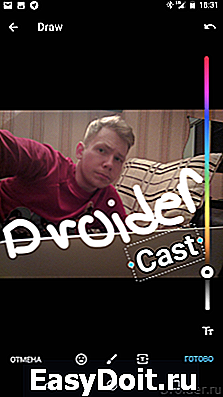
В Telegram добавили инструмент для создания GIF-анимаций из видеороликов. Пользователь может записать видео, отключить звук и загрузить в качестве зацикленного GIF-файла.
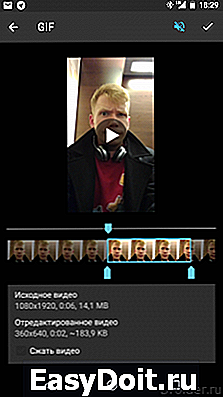
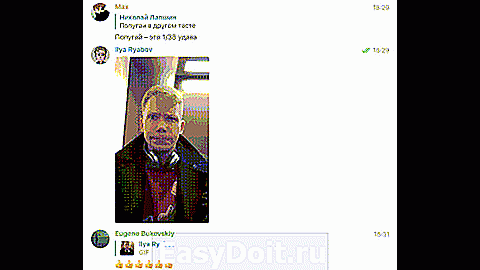
Также в мессенджере появилась панель с популярными стикерами.
droider.ru
Как сделать стикеры для Телеграм с нуля: пособие для новичков

Стикеры (или «наклейки», как иногда говорят) давно и прочно вошли в нашу жизнь, став органичной частью общения в чатах. Злые языки толкуют о повсеместной примитивизации и переходе на пиктограммы, но противостоять обаянию содержательных и при этом красочных картинок практически невозможно.
Еще одним трендом являются маски — они стали как основным предназначением отдельных приложений, например Snapchat, так и дополнительной функцией, которую уже поддержали такие гиганты, как Facebook и Instagram.
В стороне не остался и Телеграм, предоставляющий действительно крутую возможность: помимо использования встроенных масок и стикеров, можно самому их добавить в мессенджер при помощи бота @Stickers.
Однако для создания качественных наклеек нужно уметь пользоваться графическими редакторами. И если вы не владеете подобными программами, но хотите сделать стикеры для Телеграм — этот туториал вам поможет.
» Важно: Гайд рассчитан на новичков в области редактирования изображений.
Содержание:
Требования Телеграм к исходным изображениям
Предъявляемые Telegram требования к исходным изображениям для масок и наклеек практически идентичны:
— Картинка должна вмещаться в квадрат 512х512 (одна из сторон обязательно должна быть 512 пикселей);
— Изображение не должно быть защищено авторскими правами.
Желательно придерживаться рекомендаций:
— Загружать картинки через веб-версию или десктопное приложение;
— Для стикеров: наличие белой обводки и тени. Бот отправляет файл с примером в формате .psd, который можно открыть в Photoshop и использовать в качестве шаблона.
» Интересности от ТелеГида: В феврале вокруг одного стикер-пака для Telegram разразились нешуточные страсти, о которых написали все известные СМИ и Павел Дуров. Узнайте об этом подробнее в нашем материале: «Хронология событий со стикер-паком «Election Girl»»
Как сделать стикеры для Телеграм
Для наглядности продемонстрируем полный алгоритм создания стикера (маски) для Телеграм при помощи Paint, Pixlr и Photoshop.
Примечание: с технической точки зрения стикеры и маски в Telegram не отличаются, поэтому создаются они одинаково. Разница кроется в сохранении непосредственно в боте, о чем мы поговорим в разделе «Бот для создания стикеров в Телеграм».
Базовая обработка изображений
Как указано выше, есть обязательные требования Телеграм, а есть рекомендованные. И для начала необходимо сделать так, чтобы картинка соответствовала необходимым — речь про размер и формат. Конечно, лучшим вариантом будет найти картинку сразу на прозрачном фоне и, соответственно, в формате .png.
Тогда останется лишь изменить размер на 512х512 пикселей, а для этого достаточно стандартных редакторов операционных систем.
В операционной системе MacOS размер картинки можно изменить во встроенном редакторе.
В Windows поможет известная стандартная программа Paint. Выбираем пункт «Изменить размер» и вводим нужные параметры.
Если же ваше изображение имеет формат, отличный от .png, к примеру .jpg, это также можно изменить при помощи Paint — при сохранении следует выбрать PNG.
Результат уже можно отправлять в Telegram, перейдя в раздел «Бот для создания стикеров в Телеграм»!
Но функции встроенных программ по редактированию изображений довольно ограничены. Поэтому мы продемонстрируем несложный алгоритм создания стикер-паков/масок в онлайн сервисе Pixlr и в программе Photoshop.
Расширенное редактирование: Pixlr
Сервис Pixlr — по своей сути копия Photoshop, только ничего не нужно скачивать и присутствуют лишь ключевые инструменты. С этим редактором без трудностей справятся новички. Мы рассмотрим основные инструменты, отталкиваясь от самых распространенных случаев работы с вырезанием объектов на изображениях.
Переходим в редактор по ссылке. Браузер может попросить включить Flash Player — сделайте это.
» Интересности от ТелеГида: В качестве исходной была выбрана картинка с Сиба-ину по кличке Боди, и если верить Интернету, она зарабатывает на своих фотосессиях до $15 000 в месяц. Такие дела.
- Шаг первый: Открываем исходник.
Давайте познакомимся с главными плюшками сервиса.
- Шаг второй: Обустраиваем рабочее пространство.
Выберите на панели инструментов лупу или подгоните масштаб ползунком в правом верхнем углу:
Разместите рабочую область по своему вкусу.
- Шаг третий: Позволяем редактору сделать прозрачный задний план.
Для этого «снимаем замок» с фонового слоя двойным щелчком.
Теперь можно приступить к обработке изображения. Наша цель: сделать так, чтобы у ключевого объекта был прозрачный фон.
- Шаг четвертый: Вырезаем объект
» Рекомендация от ТелеГида: Ниже будут описаны три разных способа удаления заднего плана. Поэтому рекомендуем сначала прочесть про все, а затем выбрать самый легкий для вас вариант, чтобы сделать стикеры максимально быстро и просто!
Способ №1: Волшебная палочка
«Волшебная палочка» (доступна при нажатии на W) позволяет выделять однотонные и схожие по оттенку области. Чувствительность инструмента подстраивается пунктом «Толерантность».
Если у исходного рисунка довольно однородный задник, можно воспользоваться волшебной палочкой, предварительно подобрав ее «мощность». В нашем случае оптимальным значением «Толерантности» является 22.
Алгоритм крайне прост — обособляем часть фона кликом «Волшебной палочки», вырезаем «Ластиком» (быстрая клавиша E), обособляем следующую область и снова вырезаем до получения нужного результата.
Советуем использовать хоткей CTRL+D для снятия выделения.
Способ №2: Многоугольное лассо
Часто оказывается проще обособить сам объект, нежели то, что за ним. Рекомендуем простой инструмент «Многоугольное лассо» (хоткей L). Единственный нюанс — используя этот вид лассо, у наклейки будут края «ровными участками», как видно по гифке ниже.
Алгоритм использования: выбираем «Многоугольное лассо» и начинаем вести по краям объекта. Главное условие успешного выделения — в конце вернуться в исходную точку.
Затем по выделенной области кликаем правой кнопкой мыши, выбираем «Инвертировать выделенное» и вырезаем «Ластиком» лишнее.
Не забываем снять обособление нажатием CTRL+D.
Способ №3: Выделение простыми геометрическими формами
Выделить также можно прямоугольную или овальную область. Для этого следует использовать одноименный инструмент «Выделение» (хоткей M).
Действуем по известной нам уже схеме: выделяем объект, нажимаем правой клавишей на выделенной области, инвертируем ее, вырезаем фон. И снова не забываем избавиться от выделения через CTRL+D.
- Шаг пятый: Оформление.
Когда у нас есть вырезанный объект, его можно оформить в стиле классических наклеек — добавить белую обводку и тень.
Чтобы сделать обводку, правой кнопкой мыши нажимаем на название слоя и переходим в «Стили слоев». Следует выбрать пункт «Outer glow» («Внешнее свечение») и настроить по своему вкусу.

Тень настраивается в подпункте «Drop Shadow» («Внешняя тень»).
- Шаг шестой: Сохранение для Telegram.
Не забываем о том, что изображение должно вписываться в квадрат 512х512.
Сохраняем в PNG-формате.
Стикер для Телеграм готов!
Некоторые возможности Photoshop
Чтобы сделать стикеры для Телеграм, можно воспользоваться главным графическим редактором — Photoshop. Мы использовали версию Photoshop CC 2017, однако это не принципиально — основные функции одинаковы во всех версиях.
На официальном сайте компании Adobe можно скачать пробную бесплатную версию этого редактора.
Если вы новичок, будьте уверены: зверь не так страшен, как кажется. Редактор практически аналогичен описанному выше Pixlr.
Весь рассматриваемый инструментарий прост в использовании.
- Шаг первый: Открываем исходник и знакомимся с тем, как выглядит программа.
- Шаг второй: Подстраиваем под себя размер рабочей зоны. Нам поможет лупа и перетаскивание рабочего окна.
- Шаг третий: Включаем поддержку прозрачности — возле названия слоя один раз кликаем на «замочек», чтобы от него избавиться.
- Шаг четвертый: Вырезаем объект.
» Рекомендация от ТелеГида: Как и для сервиса выше, мы разобрали разные способы вырезания. В данном случае их 4: прочитайте сначала обо всех, для того чтобы определиться с самым подходящим!
Способ №1: Волшебная палочка
И начнем мы снова с «Волшебной палочки» (быстрая клавиша W), которая позволяет выделить область схожую или идентичную по цвету.
Для начала нужно нажать правой кнопкой по указанной на пиктограмме и выбрать «Волшебную палочку».
Пункт «Допуск» ответственный за силу действия фичи: какой диапазон оттенков будет выделен.
Чтобы сделать выделение подряд несколько областей, достаточно нажать на эту пиктограмму:
Поэкспериментируйте с «Допуском» и найдите оптимальное значение: просто пробуйте, как будет выделяться часть фона, и снимайте выделение через хоткей CTRL+D.
После этого можем приступать к делу.
Алгоритм несложный — выделяем фон «Волшебной палочкой», далее переключаемся на «Ластик» и вытираем ненужные области.
После того, как задник план будет стерт, нажмите на CTRL+D, чтобы убрать выделение.
Способ №2: Волшебный ластик
Объединяет в себе весь первый пункт «Волшебный ластик», доступный при нажатии на соответствующую пиктограмму правой кнопкой мыши.
Этот инструмент автоматически стирает часть картинки одинакового или практически одинакового цвета. Также присутствует параметр «Допуск», чтобы отрегулировать размер удаляемого цветового участка.
Недостаток этого вида ластика очевиден: при неидеальном фоне края объекта получаются несколько «рваными», а еще может удалиться нужная часть изображения. Но когда скорость важнее и вам нужно быстро сделать наклейки для Телеграм, «Волшебный ластик» — оптимальный выбор.
Способ №3: Прямолинейное лассо
Этот инструмент очень похож на «Многоугольное лассо» сервиса Pixlr. Как и предыдущие, он «спрятан» под иконкой основного.
Действуем следующим образом: выделяем мордочку при помощи «Прямолинейного лассо», соединяя финальную точку со стартовой.
Далее кликаем по выделенному участку правой кнопкой, выбираем пункт «Инверсия выделенной области», берем в наши виртуальные ручки «Ластик» и стираем задний план. Как обычно, выделение убираем при помощи CTRL+D.
Способ №4: Перо
Один из наиболее популярных способов выделить объект — воспользоваться «Пером». Инструмент позволяет довольно точно обвести определенную область картинки. Далее достаточно инвертировать выделенный участок и стереть ненужное.
Никаких особых настроек не требуется — «поточечно» обводите нужный кусочек картинки, после чего кликните на пункте «Выделение».
Далее инвертируйте выделенную область и сотрите ее. Жмем на клавиатуре CTRL+D, дабы снять обводку.
» Совет от ТелеГида: Если вы хотите, чтобы стикер в Телеграм занимал как можно больше места — нажмите на CTRL+T, зажмите SHIFT, растяните его по периметру холста и нажмите ENTER.
- Шаг пятый: оформление.
Возможности Photoshop в плане обработки изображений практически безграничны. Мы рассмотрели самые простые способы получить вырезанный участок изображения, а теперь необходимо сделать оформление наклейки. Мы снова выбрали классический вариант белого обведения и небольшой тени.
По названию слоя кликаем правой кнопкой мыши и переходим к разделу «Параметры наложения». За обводку ответственный пункт «Выполнить обводку». Обязательно выставляем опцию «Положение» → «Снаружи».
Для добавления тени в «Параметрах наложения» выбираем соответствующий раздел — «Тень» — и настраиваем параметры по своему вкусу.
- Шаг шестой: сохранение для Telegram.
И снова напомним о важности правильного размера и формата картинки. Чтобы поменять размер картинки в Photoshop, переходим к разделу «Изображение», выбираем «Размер изображения».
Сохраняем в формате .png через «Файл», «Сохранить как».
Стикер для Телеграм готов!
После создания необходимого количества стикеров наступает время работы с ботом.
Бот для создания стикеров в Телеграм
Что делать дальше?
Заходим в чат к боту @Stickers и пишем «/start». В ответ он отправит перечень доступных команд.
- Создание набора стикеров
1. Отправляем команду «/newpack»;
2. По просьбе бота вводим название для нового стикер-пака;
3. Отправляем созданную ранее картинку как файл;
4. Выбираем подходящий эмодзи;
5. «Кормим» бота желаемым количеством картинок для набора, проделывая приведенный алгоритм;
6. Нажимаем «/publish».
7. Вводим короткий адрес для набора, и получаем на него ссылку. С ее помощью созданный вами набор можно добавить к себе в Телеграм или поделиться им с друзьями.
- Создание набора масок
1. Отправляем команду «/newmasks»;
2. По просьбе бота вводим название для новых масок;
3. Отправляем созданное ранее изображение как файл;
4. Выбираем расположение маски: лоб, рот, глаза, подбородок. Либо пропускаем командой «/skip»;
5. После настройки местоположения маски следует нажать «Готово»;
6. По возвращению в чат с ботом, снова нажимаем «Start»;
7. Отправляем еще изображения, следуя алгоритму;
8. Когда пак масок будет сформирован, пишем «/publish»;
9. Далее все аналогично стикерам: вводим короткий адрес для набора, и получаем на него ссылку.
Мы рассмотрели полный цикл создания стикеров и масок для Телеграм, и очень надеемся, что он вам пригодится. Подписывайтесь на @teleblog — старейший блог о Telegram в мессенджере!
 Последние публикации
Последние публикации

 Рабочие прокси для Телеграм — топ-5 способов обхода блокировки в 2019
Рабочие прокси для Телеграм — топ-5 способов обхода блокировки в 2019

 Павел Дуров: биография создателя ВКонтакте и Telegram
Павел Дуров: биография создателя ВКонтакте и Telegram

 Волшебные кубы для взлома Telegram
Волшебные кубы для взлома Telegram
Комментарии (0)
Добавьте свой комментарий
Отправить ответ
Павел Дуров: биография создателя ВКонтакте и Telegram
Рабочие прокси для Телеграм — топ-5 способов обхода блокировки в 2019
Волшебные кубы для взлома Telegram
Попытки заблокировать Telegram как борьба РКН и Генпрокуратуры
Вычисление пользователей Telegram по номеру телефона: итоги
Генпрокуратура заявила о превышении РКН полномочий при попытках заблокировать Telegram
Спасибо за заявку!
В ближайшее время ваш канал будет добавлен в Каталог
Спасибо за заявку!
В ближайшее время ваш бот будет добавлен в Каталог
Спасибо за заявку!
В ближайшее время ваш чат будет добавлен в Каталог
Договориться можно обо всем
Автор: Гэвин Кеннеди
Жанр: #Саморазвитие
Аннотация:
Перед вами-настоящая Библия переговорщика, в которой шаг за шагом раскрываются основные принципы переговорного процесса, стратегические подходы и тактические приемы. Автор рассказывает о психологических ловушках и ошибках в расстановке приоритетов, дает примеры катастрофических просчетов и ситуаций, которые еще можно исправить.Работая над заданиями автора, вы не раз поймаете себя на том, что поначалу пробуете решить их, руководствуясь привычными, «накатанными» методами — а они-то, как убедительно доказывает автор, чаще всего и ведут к поражению. Гэвин Кеннеди разрушает распространенные стереотипы с абсолютной безжалостностью, показывая, насколько глубоко сидят в нас давно усвоенные, но, к сожалению, неправильные понятия и принципы переговорного процесса. Эта книга окажет неоценимую помощь всем, кто вовлечен в переговоры:бизнесменам, менеджерам по продажам. Она написана живым разговорным языком и будет полезна всем — даже тем, кто возьмется за нее без всякой практической цели.
#Кеннеди
teleggid.com
